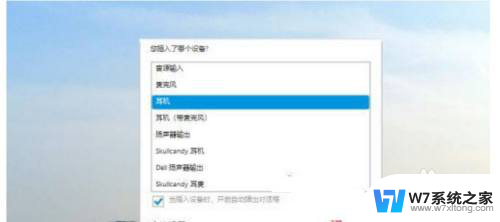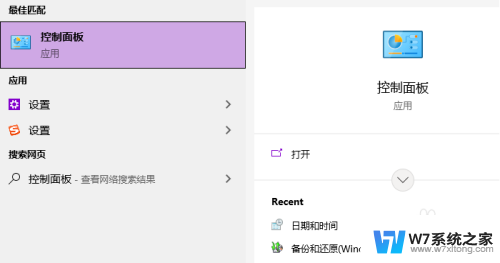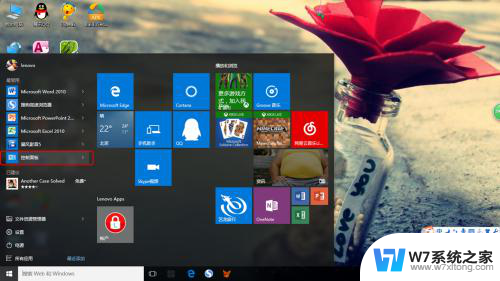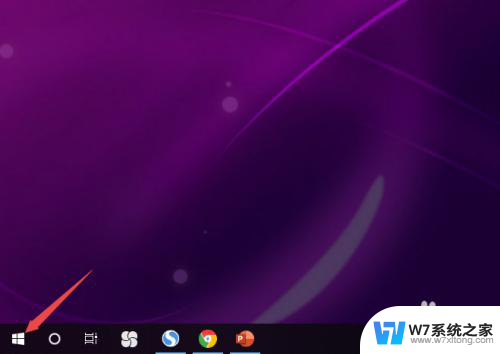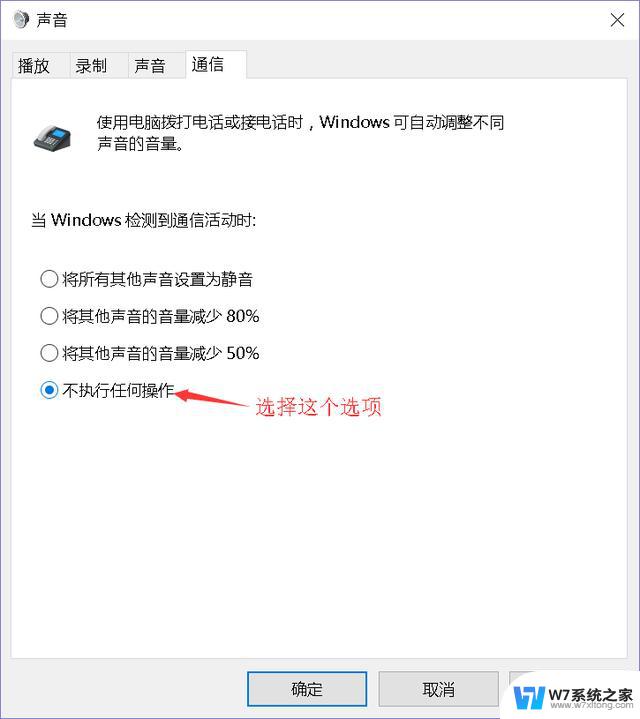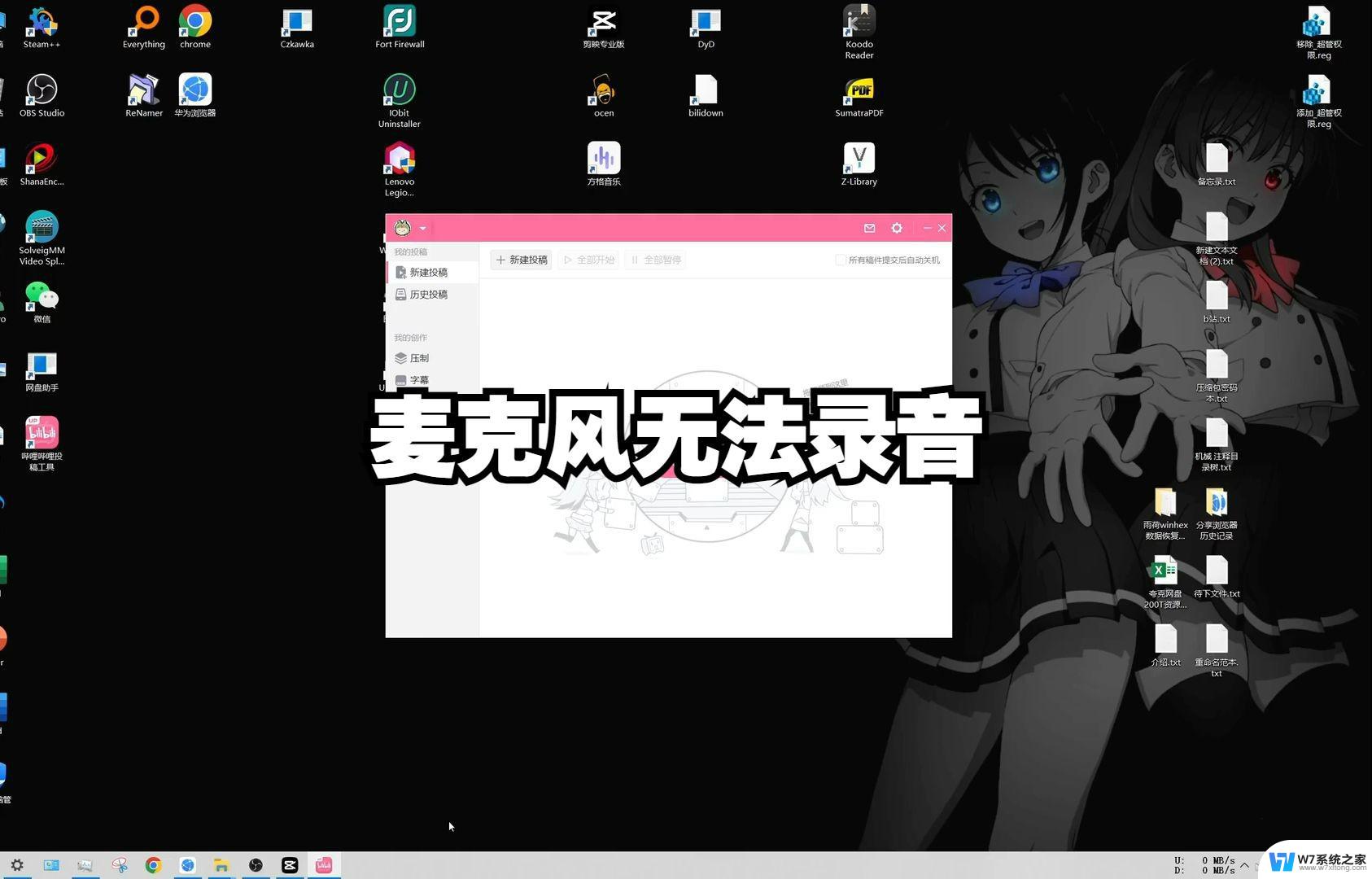笔记本插耳机没声音怎么回事 win10笔记本电脑插上耳机没有声音怎样排除故障
更新时间:2024-08-29 09:04:52作者:xiaoliu
最近使用Win10笔记本电脑时,插上耳机却发现没有声音,让人感到困惑不解,在这种情况下,需要对可能的故障进行排查和解决。可能是耳机本身出现了问题,也有可能是电脑音频驱动程序有误。为了解决这一问题,我们需要仔细检查耳机接口是否松动,尝试更换其他耳机以确定是否是耳机本身故障,同时也可以检查设备管理器中的音频驱动程序是否正常工作。通过这些方法,相信可以找到解决问题的方法。
方法如下:
1.打开桌面左下角的界面,点击设置。

2.在搜索栏里搜索控制面板,点击控制面板进入。
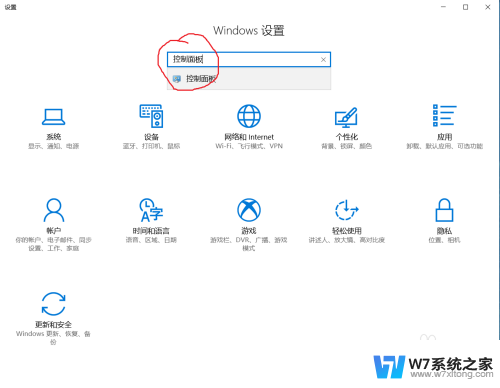
3.点击硬件和声音。
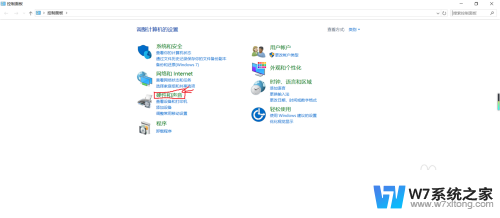
4.双击Realtek高清晰音频管理器。
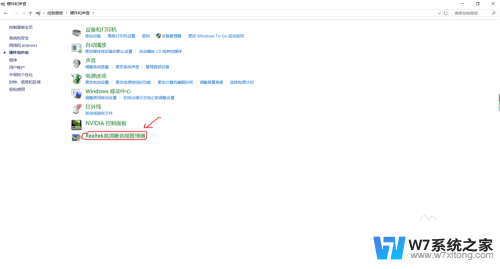
5.点击模拟下的小孔。
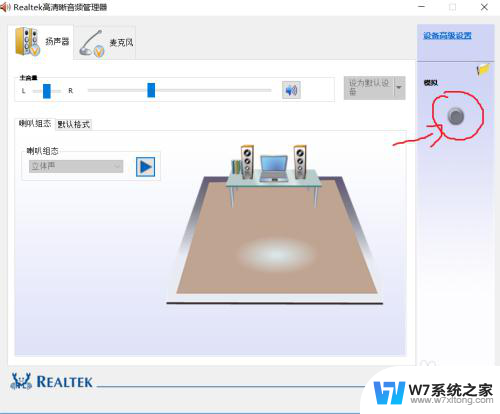
6.把耳机/耳麦打上打钩,并把当插入设备时。开启自动弹出对话框也打上打钩,再点击两次确定就ok了。这样就不怕以后插入耳机没有声音了。
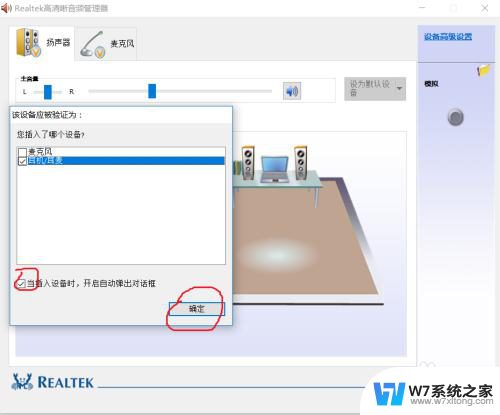
以上就是笔记本插耳机没有声音的原因及解决方法的全部内容,如果遇到这种情况,你可以按照以上操作来解决,非常简单快速,一步到位。